Маятник является самой простой механической системой, которую можно смоделировать. Эта система содержит два тела, ссылку и фиксированный центр, соединенный шарнирным соединением. В этом примере вы моделируете и моделируете маятник с помощью настраиваемой ссылки, блокируют вас созданный в Модели Простая Ссылка. Блок Revolute Joint обеспечивает вращательную степень свободы между ссылкой и мировым кадром.
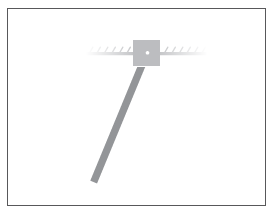
В командной строке MATLAB® введите smnew. Библиотека блоков Simscape™ Multibody™ и образцовый шаблон с обычно используемыми блоками открываются.
Удалите Конвертер PS Simulink блоков, Конвертер Simulink PS, Осциллограф и Твердое Преобразование. Вам не нужны они в этом примере.
Добавьте в модель Простой авторский блок Ссылки, созданный в Модели Простая Ссылка.
Добавьте блок Revolute Joint в модель. Можно найти этот блок в библиотеке Simscape> Multibody> Joints. Этот блок обеспечивает одну вращательную степень свободы между своими кадрами порта.
Соедините блоки как показано в фигуре. Ориентация порта блока Revolute Joint становится важной, когда вы задаете объединенные цели состояния, предписываете объединенные входные параметры приведения в действие или динамические переменные соединения смысла. Блок Revolute Joint интерпретирует каждое количество, когда это применилось к кадру последователя относительно опорной рамы, так переключение подключений порта может влиять на образцовый блок и симуляцию.
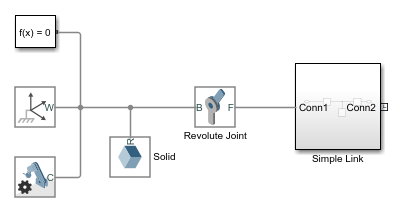
В диалоговом окне блока Solid задайте следующие параметры. Этот блок соединяется твердо с Мировым кадром и поэтому не имеет никакого эффекта на образцовую динамику. Можно оставить параметры инерции в их значениях по умолчанию.
| Параметр | Значение | Модули |
|---|---|---|
| Geometry> Dimensions | [4 4 4] | Изменитесь на cm |
| Graphic> Visual Properties> Color | [0.80 0.45 0] | Не применяется |
Блок Revolute Joint использует общую ось Z основы и кадров последователя как объединенная ось вращения. Гарантировать маятник колеблется под эффектом силы тяжести, измените вектор силы тяжести, таким образом, это больше не выравнивается с осью Z. Для этого, в диалоговом окне Блока Configuration Механизма, устанавливает Uniform Gravity> параметр Gravity к [0 -9.81 0].
Можно задать желаемый объединенный угол с помощью меню State Targets в диалоговом окне блока Revolute Joint. Для этого выберите State Targets> Position и введите желаемый объединенный угол. Для этого примера можно оставить угол в его значении по умолчанию, которое соответствует горизонтальной стартовой позиции маятника.
В Редакторе Simulink® панель меню выберите Simulation> Model Configuration Parameters.
Во вкладке Solver, установленной параметр Solver на ode15s (stiff/NDF). Этот решатель является рекомендуемым выбором для физических моделей.
Установите Max step size на 0.01 и нажмите OK. Размер небольшого шага увеличивает точность симуляции и производит более сглаженную анимацию в Mechanics Explorer. Размеры небольшого шага могут иметь неблагоприятный эффект на скорость симуляции, но в такой простой модели значение 0.01 обеспечивает хороший баланс между скоростью симуляции и точностью.
Обновите блок-схему. Можно сделать это в Редакторе Simulink панель меню путем выбора Simulation> Update diagram. Mechanics Explorer открывается 3-D представлением модели в ее начальной настройке.
В панели инструментов Mechanics Explorer проверяйте, что параметр View convention устанавливается на Y up (XY Front). Это соглашение представления гарантирует, что сила тяжести вертикально выравнивается на вашем экране. Нажмите стандартную кнопку представления, чтобы обновить отображение Mechanics Explorer. Данные показывают вид спереди модели. Сохраните настройки визуализации путем нажатия на настройку проводника Save к образцовой кнопке![]() .
.
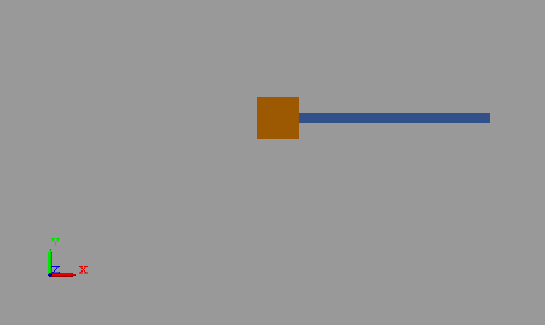
Запустите симуляцию. Можно сделать это через Редактор Simulink панель меню путем выбора Simulation> Run. Mechanics Explorer проигрывает основанную на физике анимацию модели маятника.
Сохраните модель в удобной папке под именем simple_pendulum. Вы снова используете эту модель в примере, Анализируют Математический маятник.